Содержание:
Вариант 1: «Параметры»
Операционная система от Microsoft регулярно проверяет серверы на наличие апдейтов, загружает их и устанавливает в определенное время. Приостановить обновления в Windows 10 можно через системные «Параметры» в соответствующем разделе.
- Кликните по иконке Windows на нижней панели и в меню выберите значок в виде шестерни для запуска приложения «Параметры».
- В новом окне нажмите на раздел «Обновление и безопасность».
- На вкладке «Центр обновления Windows» кликните по опции «Приостановить обновления на 7 дн.».
- Также можно выбрать и другие даты. Для этого щелкните по строке «Дополнительные параметры».
- Найдите раздел «Приостановка обновлений». Активируйте функцию с помощью тумблера, а ниже в меню можно выбрать дату, до которой обновления не будут загружаться и инсталлироваться.
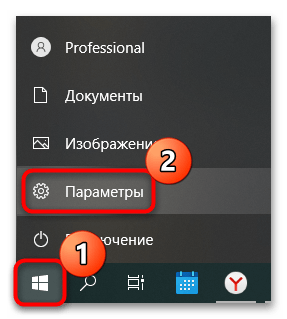
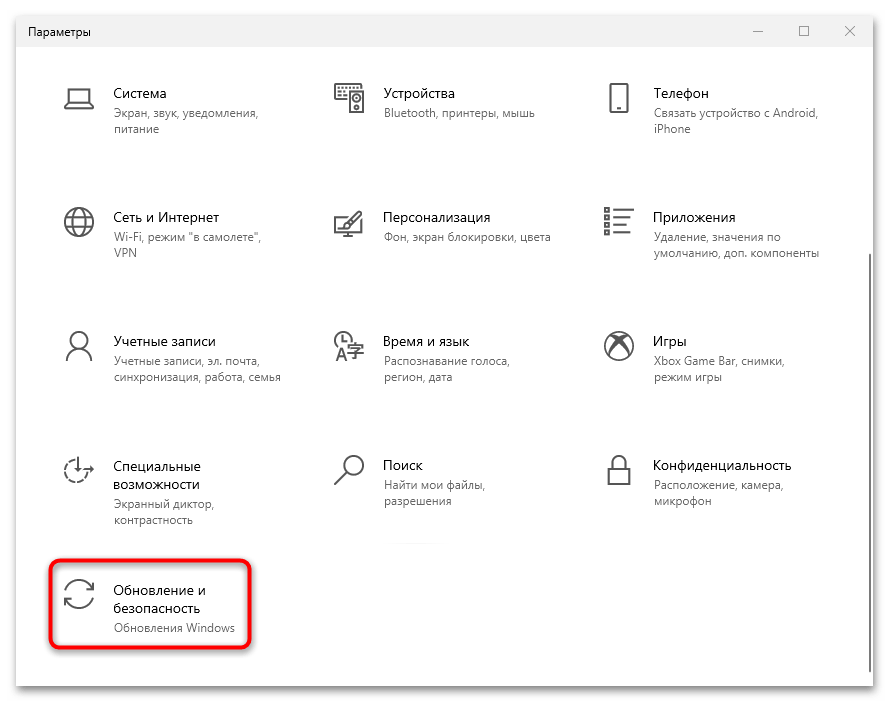
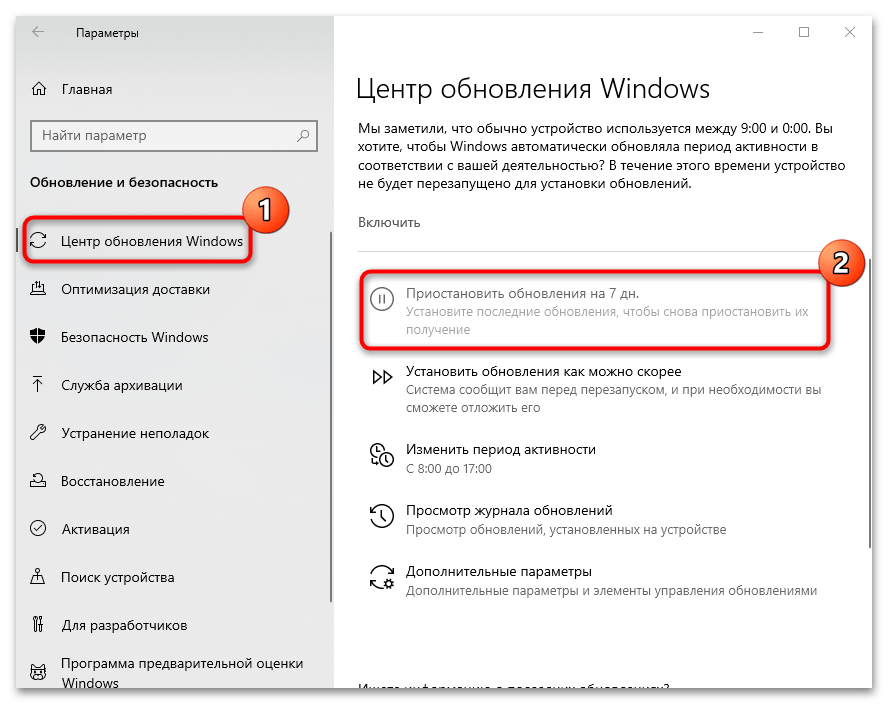
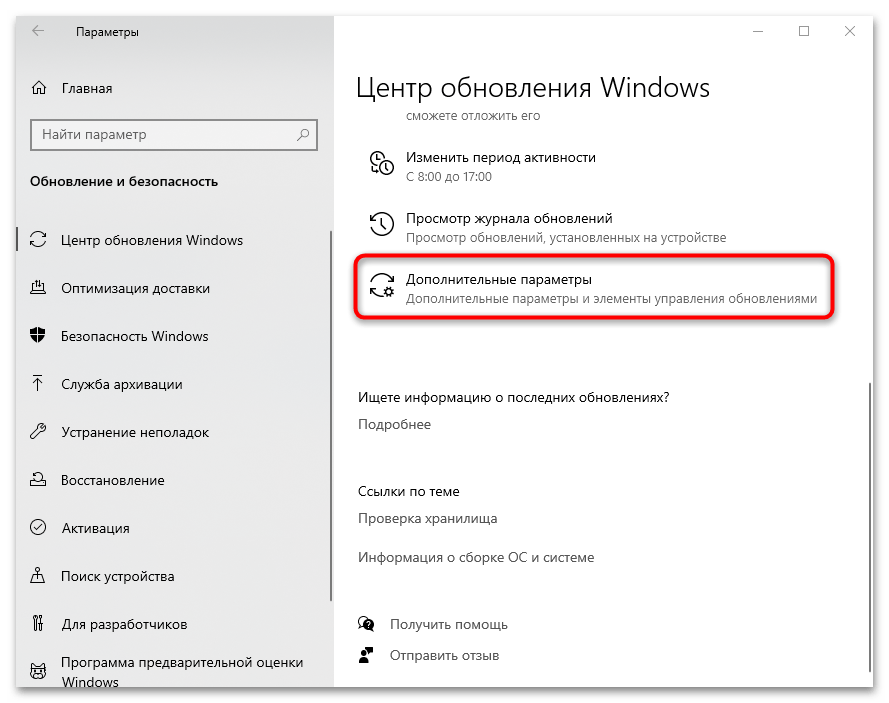
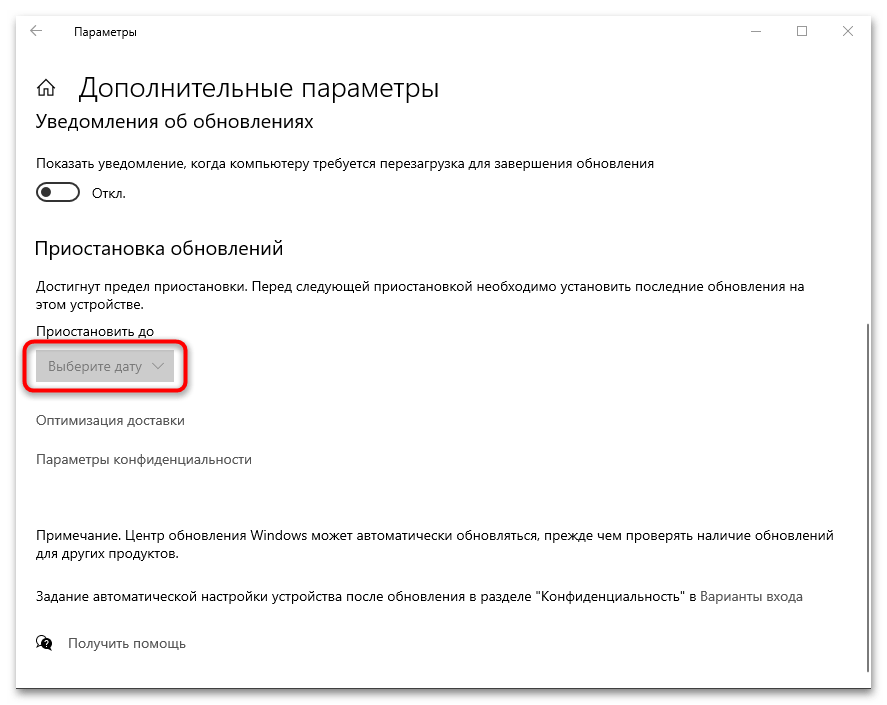
По истечении выбранной даты Windows автоматически начнет проверять серверы Microsoft на наличие актуальных апдейтов.
Вариант 2: «Командная строка»
Управлять процессом обновлений Windows можно через штатный инструмент «Командная строка» и несколькими командами для приостановки некоторых функций системы:
- Откройте «Командную строку» с расширенными правами — для этого можно использовать системный поиск. В результате выберите пункт «Запуск от имени администратора».
- Чтобы остановить службу «Windows Update» пропишите команду
net stop wuauserv, затем нажмите на клавишу «Enter». Для закрытия может потребоваться время. Для деактивации фоновой интеллектуальной службы передачи введитеnet stop bits. После нее также нажмите на «Enter». Остановка еще одной службы – оптимизации доставки, происходит с помощью командыnet stop dosvc.
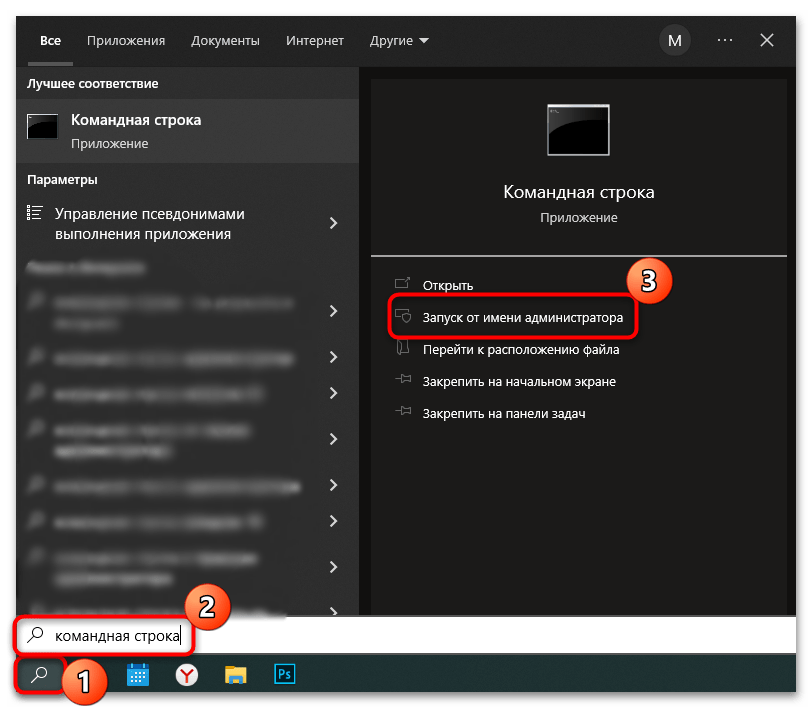
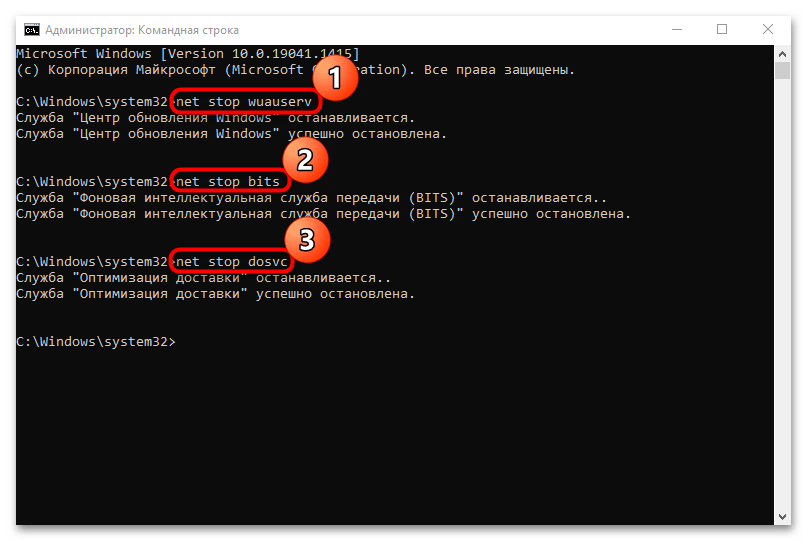
В этом случае обновления перестанут проверяться вообще, и определение даты для возобновления работы функции не нужно. Включить загрузку и установку апдейтов можно также через «Командную строку» в любую минуту, заменив во всех трех командах слово «stop» на «start».
Вариант 3: Активация лимитного подключения
Как правило, в операционные системы обновления не устанавливаются, если для загрузки трафика из интернета есть ограничение. Включить лимитное подключение можно вручную, тогда загрузка апдейтов прекратится на время, пока используется это соединение с сетью:
- Через «Параметры» перейдите в раздел «Сеть и Интернет».
- В зависимости от того, какое подключение используется (беспроводное или проводное), выберите нужную вкладку: «Wi-Fi» или «Ethernet».
- В главном окне щелкните по названию используемого подключения.
- Активируйте функцию «Задать как лимитное подключение».
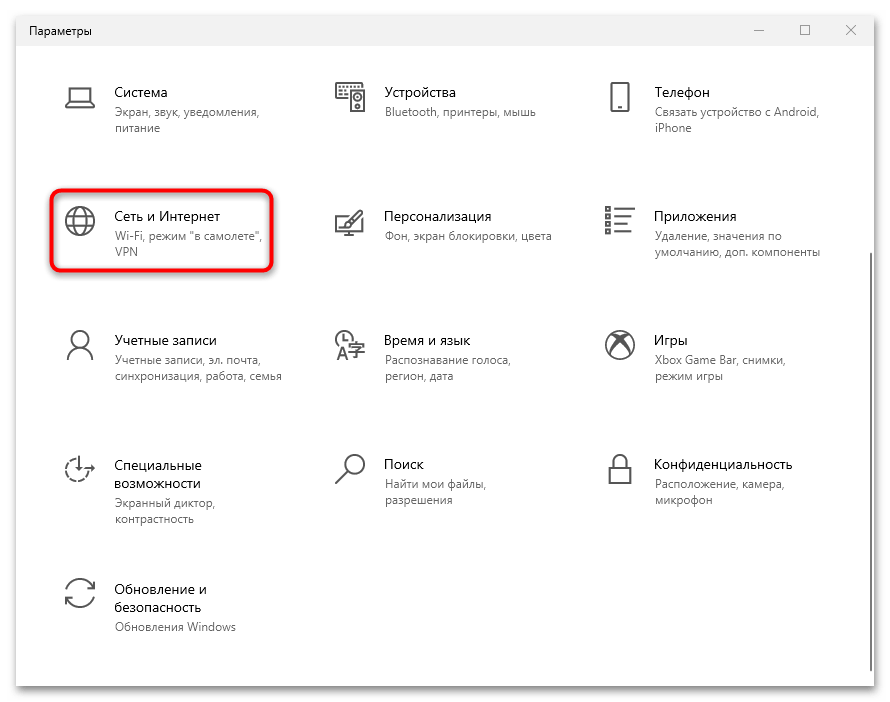
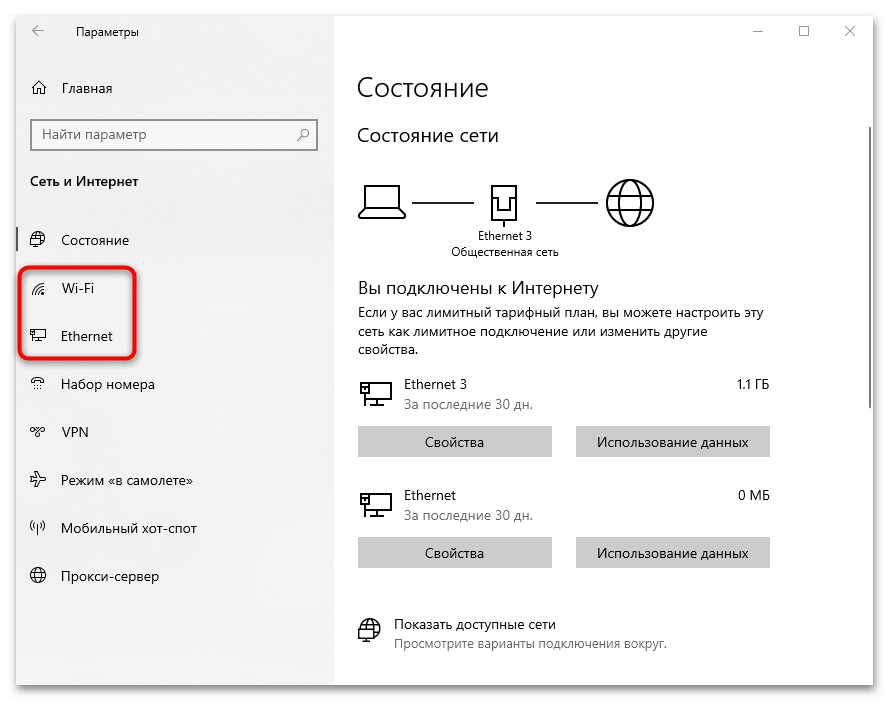
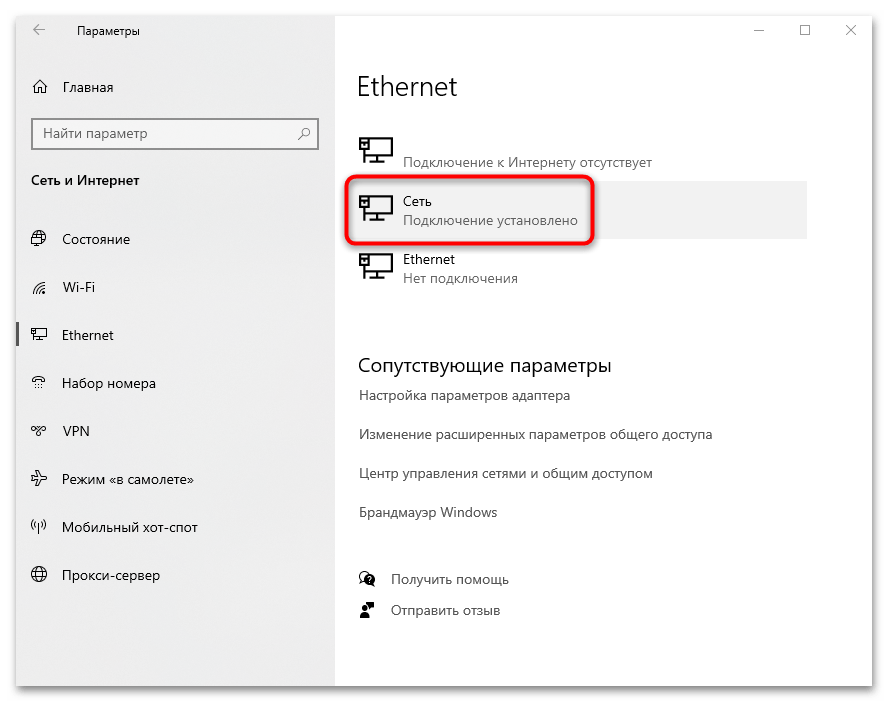
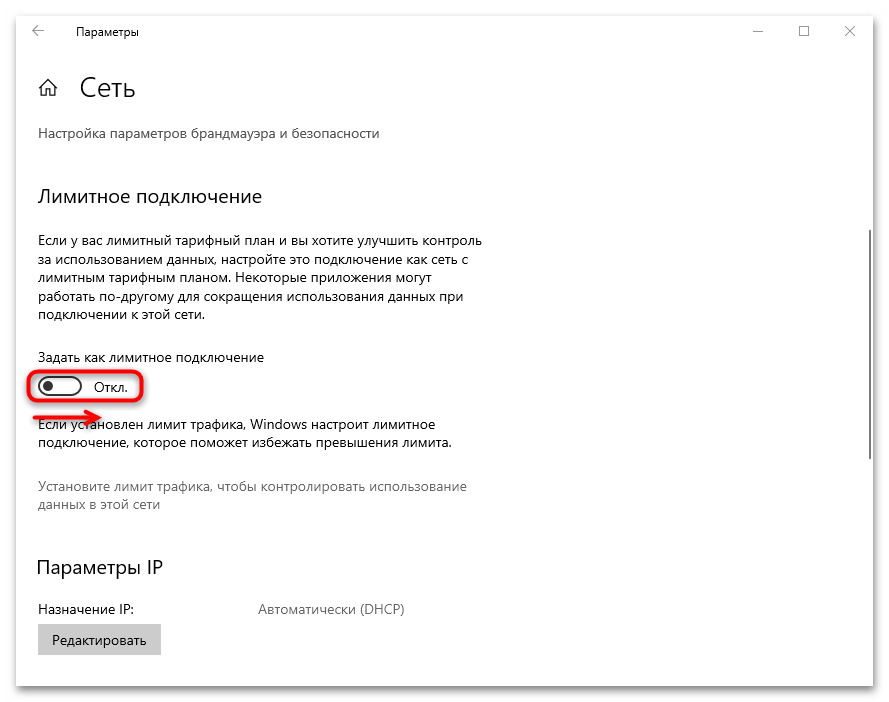
Поскольку апдейты могут довольно много весить, для экономии трафика система будет блокировать их загрузку до тех пор, пока опцию не выключить или не переключиться на другое соединение с интернетом.
Вариант 4: Сторонние утилиты
Для приостановки обновлений в Windows 10 можно использовать и сторонние программы, если предыдущие способы не подходят. Они самостоятельно вносят изменение в настройки, в том числе в реестр, избавляя таким образом от ручных манипуляций. Одной из безопасных и простых утилит является Win Update Stop. Она позволяет отключить обновление системы всего в несколько кликов:
- Скачайте версию «Standard» и запустите установочный файл.
- Инсталлируйте утилиту, следуя подсказкам пошагового мастера.
- В главном окне отображается надпись о состоянии функции обновлений. Если они включены, то будет сообщение «Windows Updates are enabled». Кликните на кнопку «Disable», чтобы их приостановить.
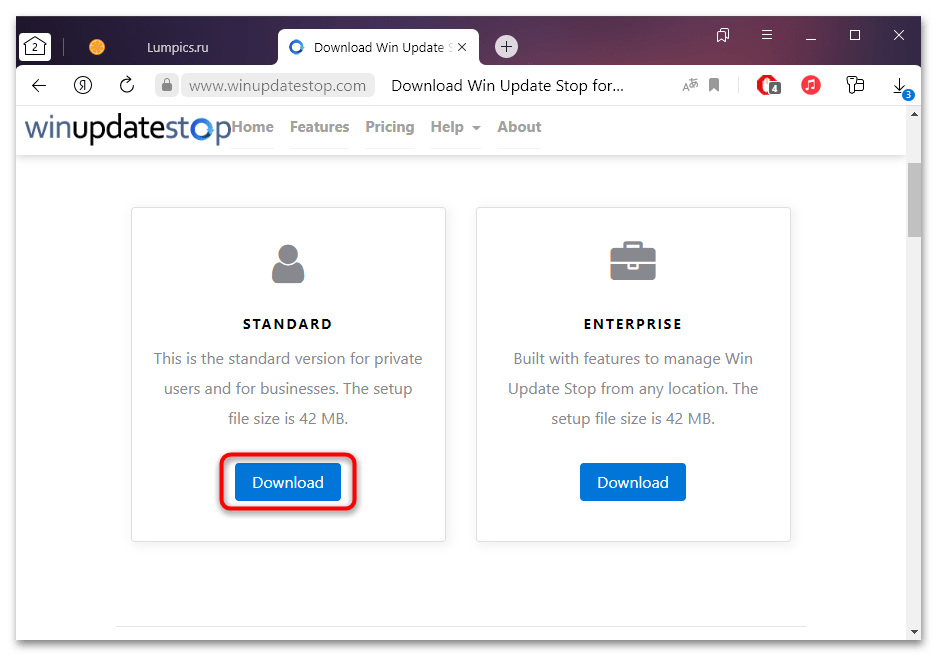
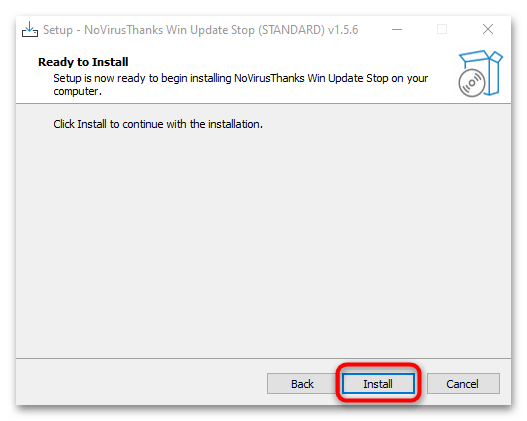
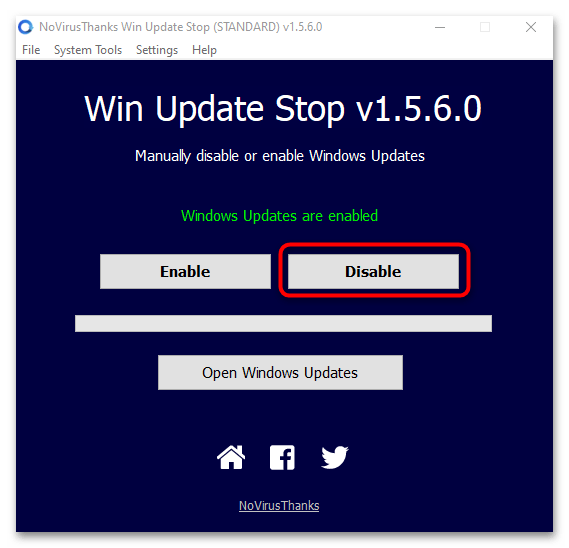
Чтобы снова включить загрузку и установку апдейтов в Windows 10, запустите утилиту, но на этот раз выберите кнопку «Enable».
 Наш Telegram каналТолько полезная информация
Наш Telegram каналТолько полезная информация
 Решаем проблему доступа к целевой папке в Windows 10
Решаем проблему доступа к целевой папке в Windows 10
 Поиск файлов по их содержимому в Windows 10
Поиск файлов по их содержимому в Windows 10
 Windows 10: создание домашней группы
Windows 10: создание домашней группы
 Устранение ошибки с кодом 0x80004005 в Windows 10
Устранение ошибки с кодом 0x80004005 в Windows 10
 Настраиваем виртуальную память в Windows 10
Настраиваем виртуальную память в Windows 10
 Устранение ошибки «Запрошенная операция требует повышения» в Windows 10
Устранение ошибки «Запрошенная операция требует повышения» в Windows 10
 Исправление проблем с вылетом игр на Windows 10
Исправление проблем с вылетом игр на Windows 10
 Способы восстановления системного реестра в Windows 10
Способы восстановления системного реестра в Windows 10
 Устраняем BSOD nvlddmkm.sys в Windows 10
Устраняем BSOD nvlddmkm.sys в Windows 10
 Добавление жесткого диска в Windows 10
Добавление жесткого диска в Windows 10
 Почему не работает Microsoft Word на Windows 10
Почему не работает Microsoft Word на Windows 10
 Способы поиска файлов в Windows 10
Способы поиска файлов в Windows 10
 Установка будильника на компьютере с Windows 10
Установка будильника на компьютере с Windows 10
 Полезные команды для «Командной строки» в Windows 10
Полезные команды для «Командной строки» в Windows 10
 Средства администрирования в Windows 10
Средства администрирования в Windows 10
 Запуск «Редактора локальной групповой политики» в Windows 10
Запуск «Редактора локальной групповой политики» в Windows 10
 Стандартное средство устранения неполадок в Windows 10
Стандартное средство устранения неполадок в Windows 10
 Что такое Windows 10 Education
Что такое Windows 10 Education
 Превращаем компьютер на Windows 10 в терминальный сервер
Превращаем компьютер на Windows 10 в терминальный сервер
 Как отключить тестовый режим в Windows 10
Как отключить тестовый режим в Windows 10 lumpics.ru
lumpics.ru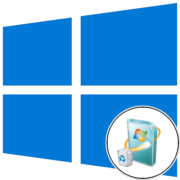
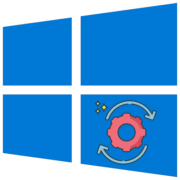
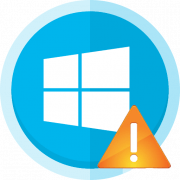
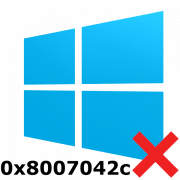
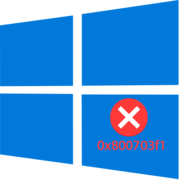
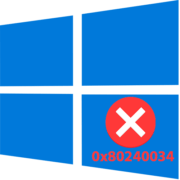
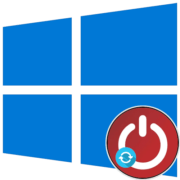
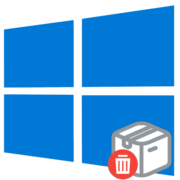

буду изучать, спасибо автору за статью и за полезную информацию в ней.